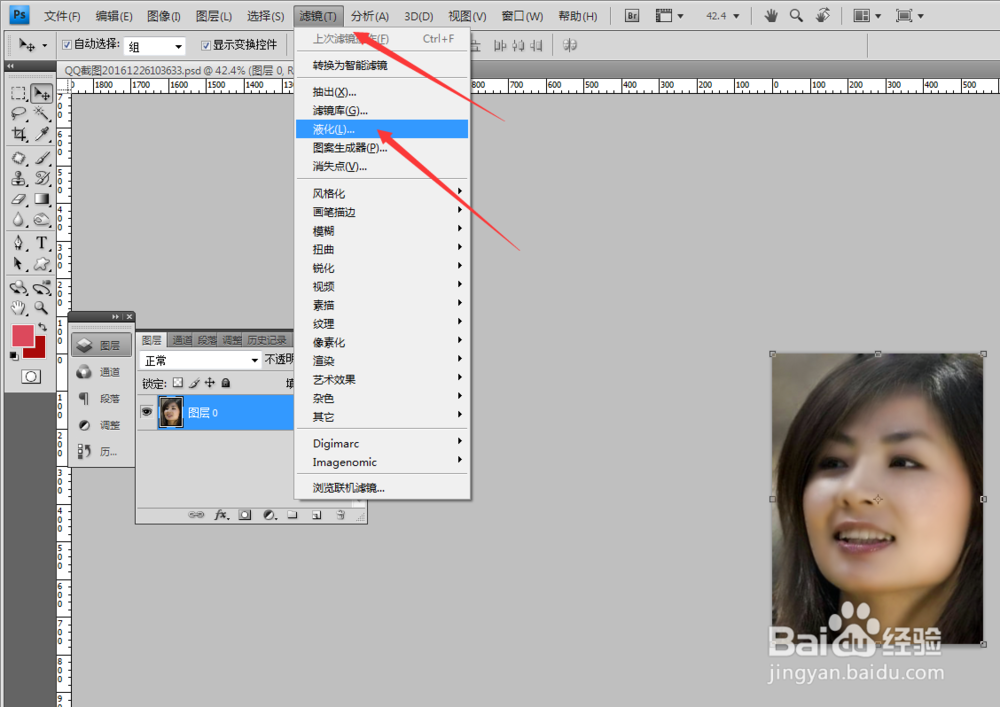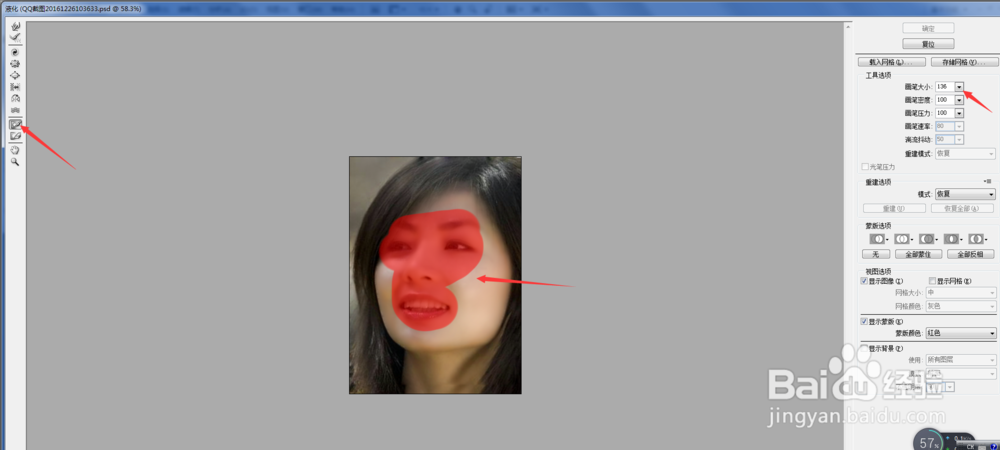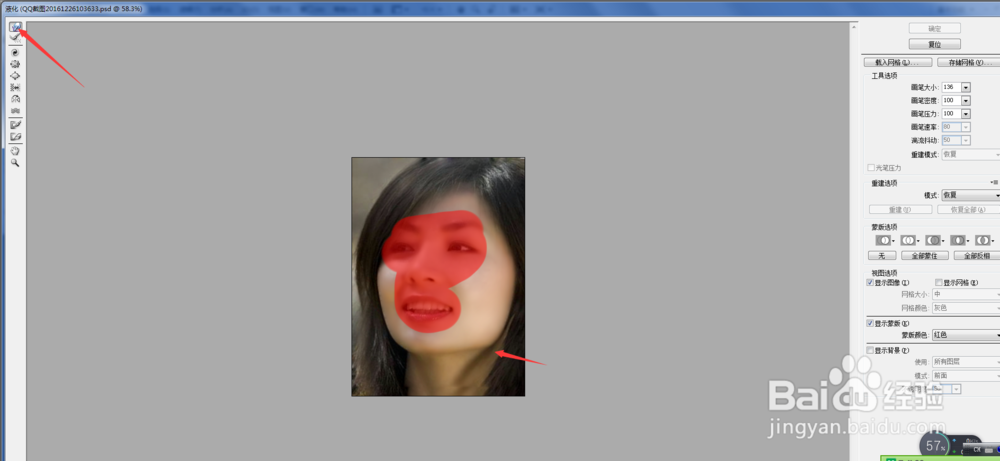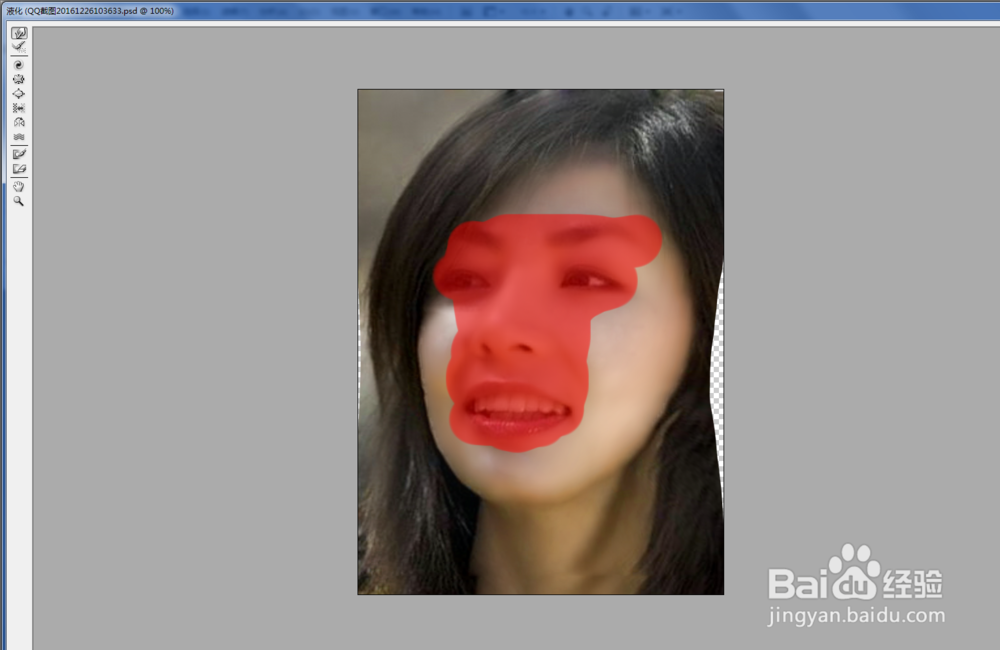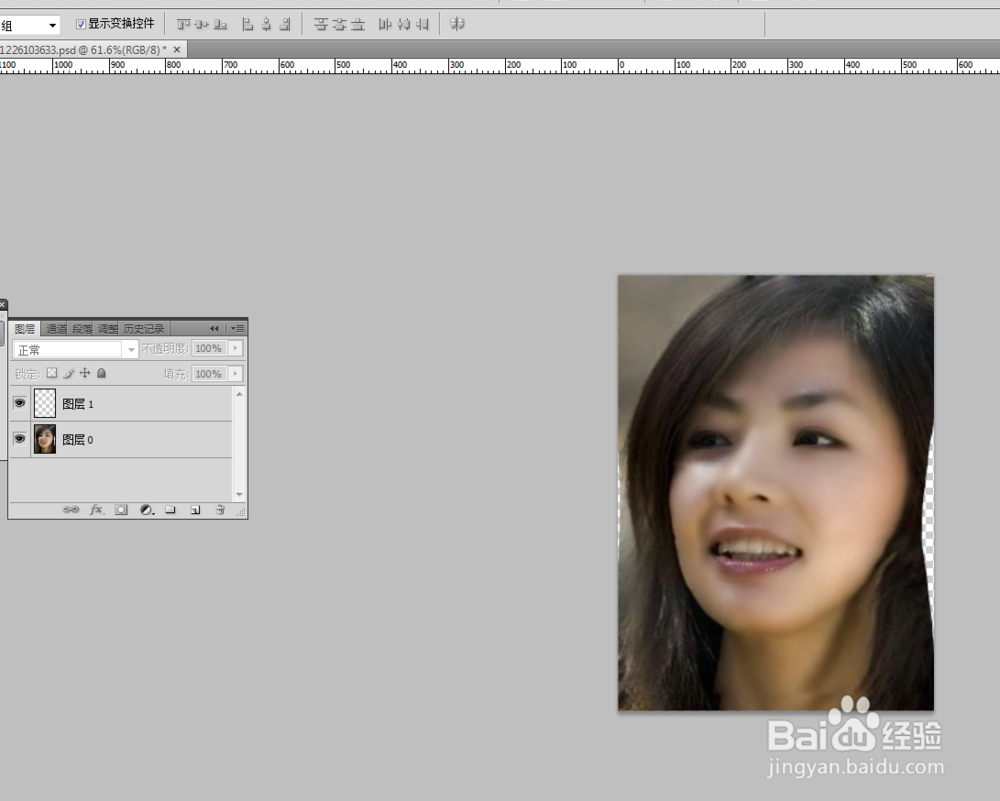1、打开需要修图的人物,选择滤镜中的液化工具,打开液化设置窗口
2、根据需要调整画笔参数,选择冷冻蒙版工具,涂抹不需要变动的地方(尤其是五官),涂抹五官后,在后期调整的时候,人物五官就不会随着调整而发生变化
3、选择向前变形工具(w犬匮渝扮)对人物的脸部进行处理,根据需要调整画笔大小,根据人物的脸型和需要改变的地方想前推动脸部
4、根据需要拖动脸部,最后直到自己满意为止,如图,然后退出液化模式
5、在ps图层模式界面根据需要调整图像,补充缺少的头发等,这种最后瘦脸后的效果就出来了,如图
6、最后瘦脸前和瘦脸后,做下对比,效果就出来了,国字脸就变成了瓜子脸